クレジットシートの使い方
(※体裁が崩れる可能性がありますので、ブラウザはInternet Explorer以外のブラウザをご利用ください。)
今回はExcelシートのクレジットの入力方法について解説していきます。
クレジット
当事務所の入力用シートのクレジット部分に関する説明です。まずは、下記の図をご確認ください。
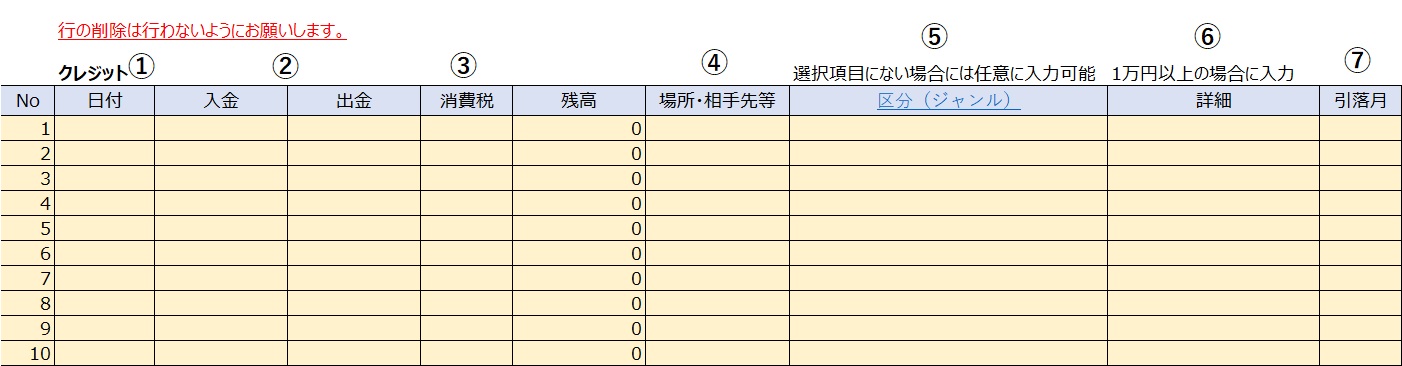
①日付
入金又は出金が行われた日付を入力します。
②入金又は出金
実際に受け取った又は支払った金額を入力します。
③消費税
レシートなどに記載された、消費税区分を入力します。(消費税の免税事業者の場合には入力不要です。)
④場所・相手先等
支払いを行った場所又は相手先を入力します。
⑤区分(ジャンル)
選択項目がございますので、該当する区分(ジャンル)を選択します。基本的な項目は事前に設定しておりますが、お客様にて一定の規則性をもった区分(ジャンル)を作成いただくことも可能です。
※こちらに関しましては、最初は何となくで結構です。やり取りを重ねていく中で、この区分(ジャンル)を使用していただきたい旨のご依頼をさせていただきます。
下記のように選択可能です。選択項目に関しましては、マニュアルがございます。
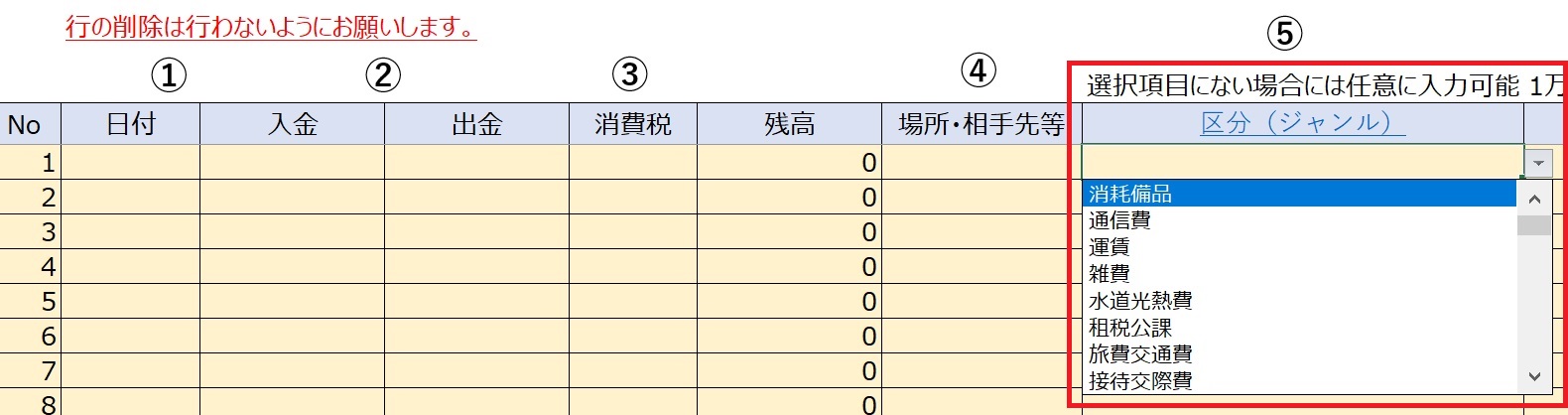
⑥詳細
お支払額又はご入金額が1万円を超える場合にご入力お願いします。例えば、PC関連備品を購入した場合に、1万円未満であれば、⑤区分(ジャンル)のみ選択いただければ結構ですが、1万円以上の場合には具体的にPC関連備品とは何かをご入力お願いしております。
⑦支払月
こちらは、クレジットカードのみの入力項目となります。クレジットは利用した日から実際に引き落としがある月に差が生じることがよくありますので、支払月(引落月)の入力をお願いしております。
設例
それでは、設例をもとに入力内容を確認していきます。
1.4月6日:
アマゾンでPC関連備品を7,700円で購入
2.4月15日:
アマゾンでPC関連備品を27,500円で購入
3.4月20日:
タクシー代2,750円支払い
4.4月30日:
カード会社年会費引落11,000円
※すべて、6月20日引落予定
設例の内容を入力した後のExcelシートは下記のとおりです。
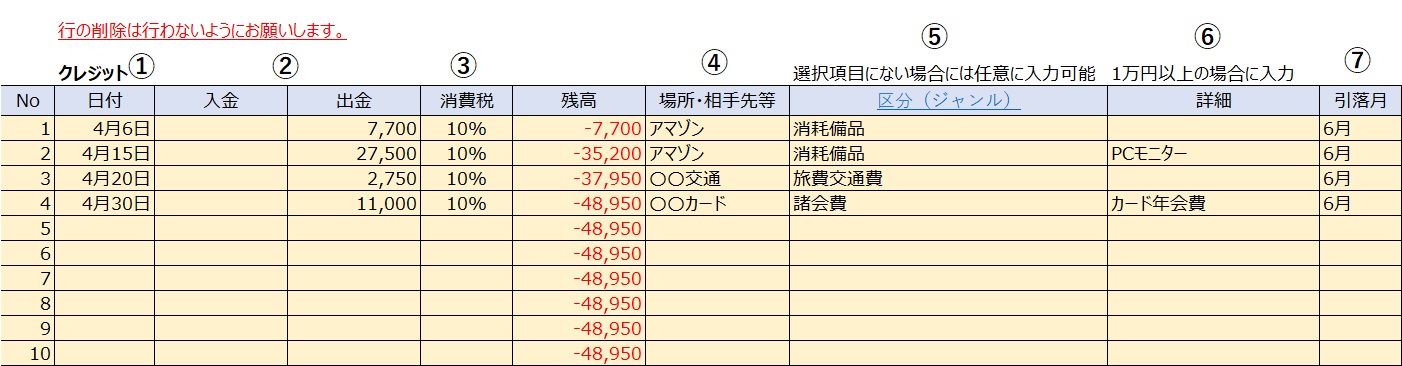
以上が入力方法の説明となりますが、恐らくそんなに難しくはないのではないかと思います。⑤区分(ジャンル)に関してはどの項目を選んでよいか迷う可能性もありますが、概ねどの項目に該当するかのマニュアルもございますので、ご安心ください。